


إنشاء خريطة حرارية لرؤية المناطق أكثر المعالم النقطية حرارة. هل تساعد الخرائط الحرارية في الإجابة على أسئلة متعلقة ببياناتك، مثل: كيف يتم توزيعها؟
تُعد الخرائط الحرارية وسيلة مساعدة مرئية أكثر من كونها وسيلة دقيقة لعرض كثافة النقطة، ويتم استخدامها بأفضل صُورِها بالتعاون مع نوع مرئيات آخر، مثل مخطط سلسلة زمنية. وكقاعدة عامة، إذا احتوت الخريطة على أكثر من 2,000 نقطة طبّق حساب كثافة وارسم النتيجة المحسوبة بدلاً من إنشاء خريطة حرارية.
مثال
تحاوُل سلسلة تجارية للبيع بالتجزئة تحديد المنطقة التي تتميز بأكبر احتمال لأعلى حجم مبيعات في كاليفورنيا والمضاف إليها فروع جديدة للمتجر. يستخدم باحث السوق خريطة حرارية لتحديد المناطق بسرعة حيث تكون العوائد أعلى.
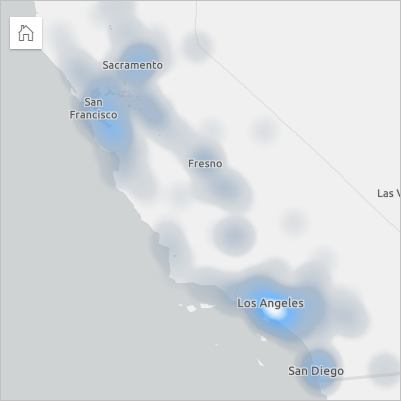
إنشاء خريطة حرارية
لإنشاء خريطة حرارية، أكمل الخطوات التالية:
- اسحب مجموعة بيانات نقطية إلى الصفحة وقم بإسقاطها على منطقة إسقاط الخريطة.
ملاحظة:
يمكنك أيضًا إنشاء خريطة بتحديد حقل، والنقر على زر الخريطة أعلى لوحة البيانات.
- قم بتوسيع وسيلة الإيضاح لعرض جزء خيارات الطبقة.
- انتقل إلى علامة تبويب الترميز
 .
. - قم بتغيير نوع الرمز إلى الخريطة الحرارية.
ملاحظات الاستخدام
يمكن الوصول إلى جزء خيارات الطبقة بالنقر فوق السهم الموجود بجوار اسم الطبقة ويتضمن خيارات التكوين التالية:
- استخدم علامة التبويب مفتاح الخريطة
 لعرض لوحة الألوان فيما يتعلق بالقيم المرتفعة والمنخفضة.
لعرض لوحة الألوان فيما يتعلق بالقيم المرتفعة والمنخفضة. - استخدم علامة تبويب الترميز
 لتغيير الحقل المعروض على الخريطة أو للتبديل إلى نوع مختلف من الخرائط.
لتغيير الحقل المعروض على الخريطة أو للتبديل إلى نوع مختلف من الخرائط. - استخدم علامة تبويب المظهر
 لإجراء ما يلي:
لإجراء ما يلي:- الرموز—لضبط لوحة الألوان وشفافية الطبقة.
- تأثيرات الطبقة—قم بتمكين تأثيرات التفتح أو الظل المسقط.
- استخدم علامة تبويب البيانات الجدولية
 لعرض تفاصيل المعالم المحددة على الخريطة.
لعرض تفاصيل المعالم المحددة على الخريطة.
انقر فوق زر قلب البطاقة  لعكس بطاقة الخريطة. تشمل الجهة الخلفية من البطاقة عدد المعالم ومربعًا نصيًا لوصف الخريطة.
لعكس بطاقة الخريطة. تشمل الجهة الخلفية من البطاقة عدد المعالم ومربعًا نصيًا لوصف الخريطة.
موارد
استخدم الموارد التالية لمعرفة المزيد: